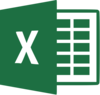A differenza
della mappa statica (blog precedente), la mappa
interattiva consente spostamenti, zoom, visualizzazione della mappa a schermo
intero, condivisione della mappa via mail e stampa (ed altro ancora). Queste funzioni
sono particolarmente utili ad esempio per visualizzare parti in dettaglio o per
fornire immediatamente una stampa cartacea.
Come nel caso
della mappa statica, in sostanza è necessario
costruire un URL personalizzato.
Per costruire
l’url personalizzato leggere l’articolo http://msdn.microsoft.com/it-it/library/dn217138.aspx
La stringa Url finale si ottiene concatenando le righe
della tabella successiva ed è del tipo:Dove:
“http://www.bing.com/maps/default.aspx?” è l’url base
“&rtp=adr.” “inserire il primo
indirizzo in codifica url”
“&~adr.” “inserire il secondo indirizzo
in codifica url” *
“&rtop=” “1~1~0”
“&mode=” “D”
(*L’indirizzo codificato si ottiene come già
visto con la funzione codifica.url () ).
La stringa finale della precedente tabella si ottiene dunque concatenando le stringhe contenute nelle celle delle colonne “A” e “I” della seguente tabella Excel:
Inseriamo infine
il solito pulsante con associato il solito codice di chiamata dell’url
attraverso “WebBrowser2.Navigate”. Il risultato è quello riportato
nell’immagine.
La modifica
dell’elenco è, anche in questo caso, molto veloce. Questo metodo non utilizza i
servizi “Bing Maps REST Services”: non si
utilizza la Bing Maps key ma non è possibile ottenere informazioni dal
servizio come la distanza tra due indirizzi. Bisogna infine verificare che
tutte le tappe dell’itinerario ottenuto corrispondano a quelle richieste perché
le mappe di Bing non sono ancora precise come quelle di Google.
Buon Lavoro.
Daniele.